A Apple adicionou vários novos recursos e reformulou a aparência do Safari em iOS 15 , iPadOS 15 e macOS 12 Monterey . O navegador da Apple agora vem com grupos de guias, que permite fácil gerenciamento de guias no Safari. Você pode criar grupos de guias, renomeá-los, excluir, mover guias e muito mais. Esses grupos de guias também serão sincronizados em todos os seus dispositivos, tornando-os acessíveis em qualquer lugar.
Neste artigo, você aprenderá a usar o novo recurso Grupos de guias do Safari em seu iPhone, iPad e Mac. Claro, isso só funcionará se você tiver o desenvolvedor ou a versão beta pública do iOS 15, iPadOS 15 e macOS 12 Monterey em execução no seu dispositivo.
Consulte também: Ver todas as mudanças no Safari no iOS 15 e iPadOS 15 em ação
Como usar Tab Groups no Safari no iPhone e iPad
Os Tab Groups no Safari permitem que você gerencie melhor suas guias. Você pode criar novos grupos de guias para uma pesquisa específica, mover guias entre grupos, renomeá-los e muito mais. Veja como fazer tudo isso em seu iPhone ou iPad.
1) Inicie o Safari em seu dispositivo Apple.
2) Você notará que a barra de endereço está agora na parte inferior do aplicativo. Abra uma página da web e toque no ícone de guias localizado próximo à barra de endereço.
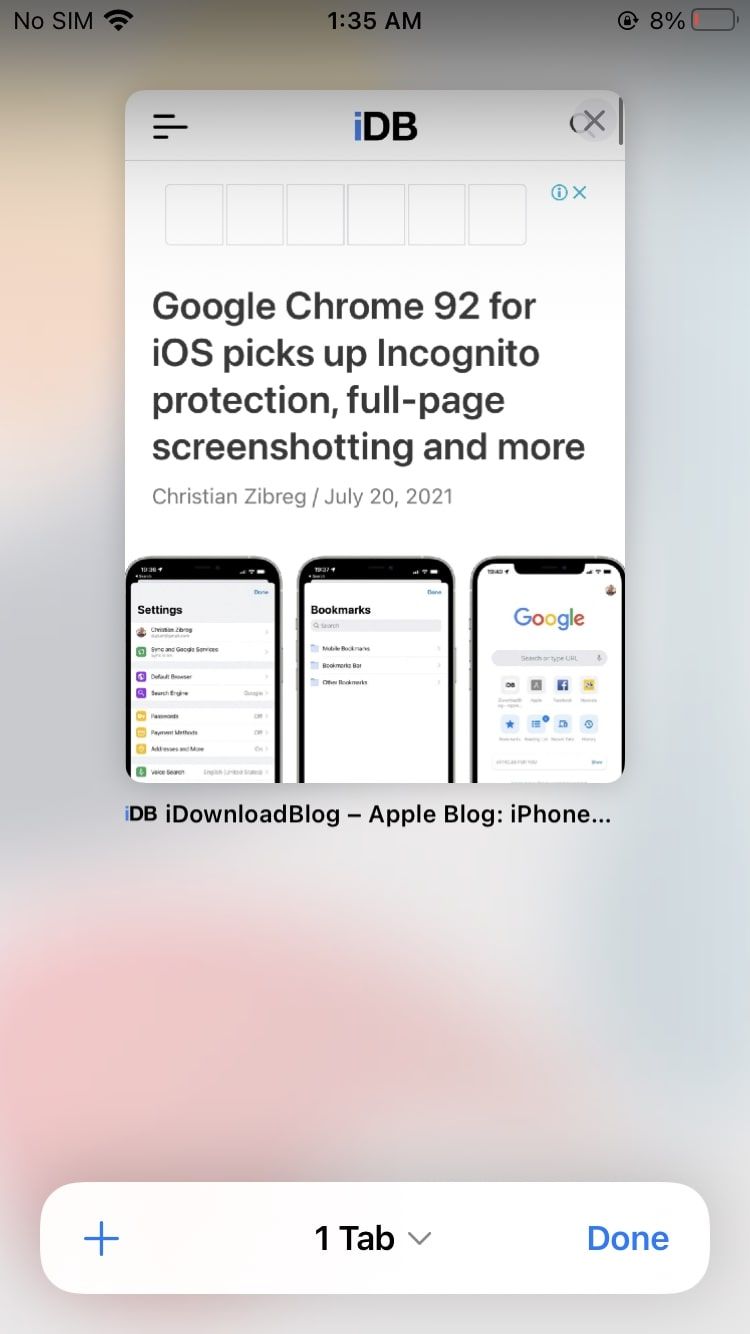
3) Na página que aparece, toque no botão do meio para ver os Grupos de guias. Se você abriu uma página da web e, em seguida, clicou no ícone de guias, deverá ver 1 guia . Se você começou na página inicial, verá a opção Página inicial .
4) Agora você pode criar uma Novo grupo de guias vazias , abra uma guia Privada ou crie um Grupo de novas guias a partir de 1 guia .
5) Ao criar um novo grupo de guias, você pode nomeá-lo de acordo. Para renomear o grupo, pressione e segure o nome do grupo de guias para abrir o menu com a opção Renomear . Acesse o menu de grupos de guias tocando no ícone de guias na página principal. Você também pode excluir o grupo deste menu e copiar links .
6) Para adicionar novas guias a este grupo, basta tocar no botão de guias e clicar no ícone ‘+’. Todas as novas guias serão adicionadas ao grupo que você acabou de criar.
7) Você também pode mover as guias entre os grupos de guias. Para fazer isso, pressione e segure em uma guia em um grupo e toque na opção Mover para grupo de guias . Este menu permite até mesmo organizar as guias por título ou site .
Como você pode ver, há muito que você pode fazer com o novo recurso Grupos de guias no iOS e iPadOS 15. Você pode mover-se entre diferentes grupos de guias deslizando para a esquerda ou direita na barra de endereço.
Use os grupos de guias do Safari no Mac
No Mac, os grupos de guias funcionam de maneira semelhante a como funcionam fazer no iOS, no entanto, acessar os grupos é um pouco diferente. Veja como usar o Safari Tab Groups no Mac.
1) Abra o Safari no seu computador Mac.
2) Clique na Barra lateral no canto superior esquerdo. Agora você deve ver a opção de criar um novo grupo de guias vazias ou novo grupo de guias com 1 guia .
3) Você pode nomear o novo grupo de guias e, se quiser renomeá-lo, terá que clicar com o botão direito do mouse no grupo de guias da barra lateral . Você também pode excluir o grupo deste menu.
4) Grupos de guias estão disponíveis na barra lateral e você pode clicar e segurar um grupo para movê-lo.
5) Para mover uma guia entre os grupos, clique com o botão direito na guia e clique em
6) Se desejar visualizar todas as guias de um grupo em uma única página, clique com o botão direito do mouse no Grupo de toque na barra lateral e selecione Mostrar visão geral da guia .
Concluindo
Grupos de guias em O Safari é definitivamente um recurso útil, especialmente no iPad e no Mac. Você pode usá-lo para criar grupos diferentes e acessar essas guias específicas com facilidade. Os grupos também são sincronizados entre todos os seus dispositivos Apple conectados, facilitando o acesso às informações. No início, você pode achar todo o Grupo de guias um pouco confuso, mas se acostuma muito rápido. Esperamos que este guia tenha ensinado a usar grupos de guias no Safari em seu dispositivo Apple.
